canva可画如何取消高色彩对比度 canva可画取消高色彩对比度的方法
时间:2023-06-03 11:32:38
小编:369下载站
canva可画如何取消高色彩对比度?Canva可画是一款非常实用的在线平面设计工具。它提供了丰富的模板和素材,并支持自定义编辑和多人协作,能够满足用户多样的设计需求,为用户的创作带来更多的灵感和创意。Canva可画还有一些其他令人惊叹的特性。首先是它的极易上手性。不管你是否有设计基础,Canva可画的工具非常简洁明了,即使是那些没有设计经验的用户也可以轻松上手,几乎没有任何学习成本。
Canva可画的设计素材非常丰富,用户可以找到各种各样的图像、贴图,同时还有许多专门为移动平台设计的优化工具。这些工具使得用户能够快速而准确地完成编辑工作。这款软件还支持设置高色彩对比度之类的图像属性设计,下面小编教大家取消高色彩对比度的方法。
canva可画取消高色彩对比度的方法
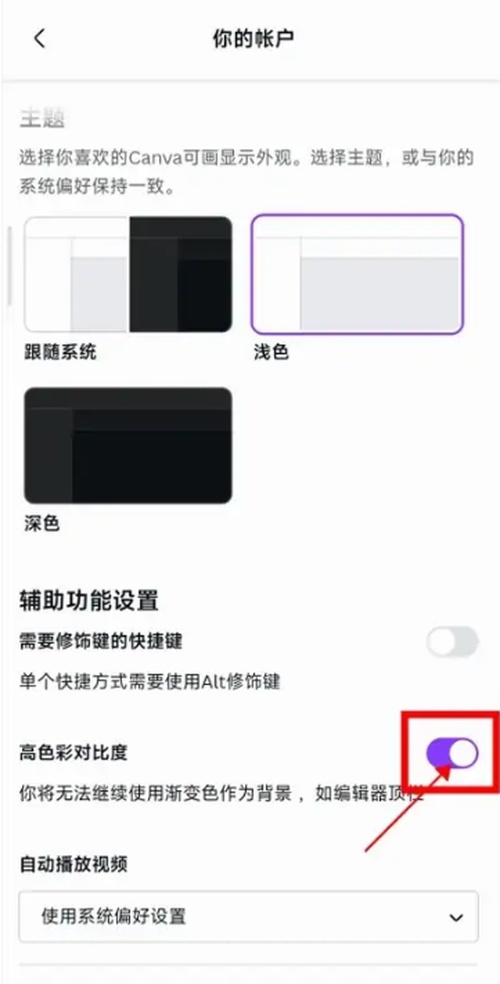
1、打开canva可画软件,点击界面下方的“菜单”选项,在“菜单”界面点击“设置”选项。
2、接着会进入到“设置”界面,在设置界面点击“你的账户”选项。
3、在“你的账户”界面下滑,找到“高色彩对比度”选项,将后方打开的按钮点击一下,就能关闭高色彩对比度功能。
以上是小编为大家带来的canva可画取消高色彩对比度的方法,希望可以帮助到有需要的朋友们。








